专栏导读
-
🌸 欢迎来到Python办公自动化专栏—Python处理办公问题,解放您的双手
-
-
-
-
文章作者技术和水平有限,如果文中出现错误,希望大家能指正🙏
-
❤️ 欢迎各位佬关注! ❤️
准备
-
由于这里网站上的日期无法用send_keys(),所以大家可以提前自己选好日期
-
这里有三列,其实代码只用了B列,哈哈
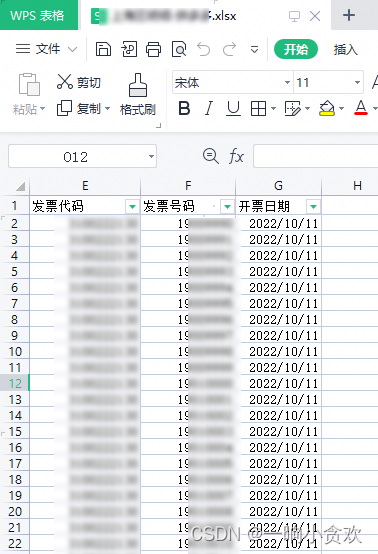
目录结构
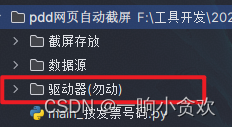
chormedriver.exe下载
代码备注
1、绑定窗口
'''
这一行是在cmd开启绑定端口浏览器
'''
2、读取数据源
读取数据源其中【发票号码那一列】列数自己填
df = pd.read_excel("./数据源/"+os.listdir("./数据源/")[0],dtype=str,usecols='F',keep_default_na='')
num_list = np.asarray(df.stack())
3、元素使用按键
为什么用元素使用快捷键,是因为,他那个界面的输入框,删除与输出都很慢,所以使用快捷键
具体的在这两篇文章中
input_.send_keys(Keys.CONTROL, "v")
4、截屏保存
根据自己的电脑分辨率填入坐标,寻找电脑屏幕坐标软件是,Snipaste,使用方法在 点我跳转
bbox = (396,147, 1477,939)
screenshot = ImageGrab.grab(bbox)
screenshot.save(f'./截屏存放/{i}.png')
完整代码
import os
import time
import pyperclip
import numpy as np
import pandas as pd
from selenium.webdriver.common.by import By
from selenium.webdriver.chrome.options import Options
from PIL import ImageGrab
from selenium import webdriver
from selenium.webdriver.common.keys import Keys
chrome_options = Options()
chrome_options.add_experimental_option("debuggerAddress", "127.0.0.1:9222")
chrome_driver = "./驱动器(勿动)/chromedriver.exe"
driver = webdriver.Chrome(chrome_driver, chrome_options=chrome_options)
df = pd.read_excel("./数据源/"+os.listdir("./数据源/")[0],dtype=str,usecols='F',keep_default_na='')
num_list = np.asarray(df.stack())
count = 0
for i in num_list:
input_data = pyperclip.copy(i)
input_ = driver.find_element(By.XPATH, '(//input[@class="t-input__inner"])[7]')
time.sleep(0.2)
input_.send_keys(Keys.CONTROL, "v")
time.sleep(0.5)
search = driver.find_element(By.XPATH, '(//button[@class="t-button t-button--variant-base t-button--theme-primary"])[1]')
time.sleep(0.2)
search.click()
time.sleep(2)
count += 1
try:
yulan = driver.find_element(By.XPATH, '//span[@class="button-text primary-button__text" and text()="预览"]')
yulan.click()
time.sleep(2)
except:
time.sleep(4)
yulan = driver.find_element(By.XPATH, '//span[@class="button-text primary-button__text" and text()="预览"]')
yulan.click()
time.sleep(2)
bbox = (396,147, 1477,939)
screenshot = ImageGrab.grab(bbox)
screenshot.save(f'./截屏存放/{i}.png')
time.sleep(0.2)
time.sleep(0.5)
close = driver.find_element(By.XPATH,'(//*[name()="svg" and @class="t-icon t-icon-close"])[15]')
time.sleep(0.5)
close.click()
print(i,'截取完成,当前数量',count)
input_.send_keys(Keys.CONTROL, "a")
time.sleep(0.2)
input_.send_keys(Keys.BACK_SPACE)
time.sleep(0.2)
结尾
希望对大家有帮助
致力于办公自动化的小小程序员一枚
都看到这了,关注+点赞+收藏=不迷路!!
如果你想知道更多关于Python办公自动化的知识各位佬给个关注吧!
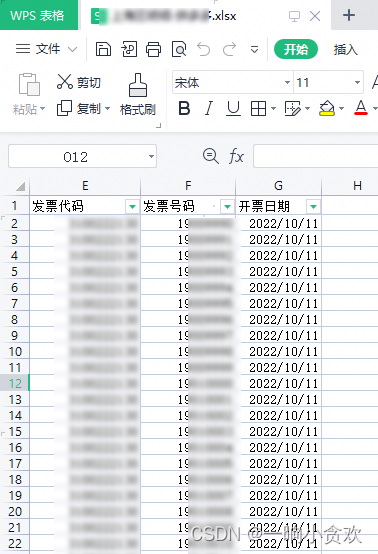
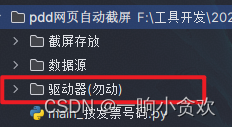
























 1万+
1万+

 被折叠的 条评论
为什么被折叠?
被折叠的 条评论
为什么被折叠?










